
- Joomla 基礎教程
- Joomla - 首頁
- Joomla - 概述
- Joomla - 安裝
- Joomla - 架構
- Joomla - 控制面板
- Joomla - 工具欄
- Joomla - 選單選單
- Joomla - 內容選單
- Joomla - 元件選單
- Joomla - 擴充套件選單
- Joomla - 幫助選單
- Joomla 模組
- Joomla - 建立模組
- Joomla - 麵包屑模組
- Joomla - 資訊聚合顯示模組
- Joomla - 頁尾模組
- Joomla - 最新新聞模組
- Joomla - 搜尋模組
- Joomla - 隨機圖片模組
- Joomla - 線上使用者模組
- Joomla - 資訊聯合模組
- Joomla - 捐贈模組
- Joomla 全域性設定
- Joomla - 系統設定
- Joomla - 媒體設定
- Joomla - 語言管理器
- Joomla - 私人訊息
- Joomla - 群發郵件
- Joomla - 快取管理
- Joomla - 使用者設定
- Joomla - 除錯
- Joomla 高階功能
- Joomla - 模板管理器
- Joomla - 自定義模板
- Joomla - 新增模板
- Joomla - 建立模板
- Joomla - 自定義Logo
- Joomla - 分類管理
- Joomla - 新增內容
- Joomla - 內容排版
- Joomla - 文章元資料
- Joomla - 新增橫幅廣告
- Joomla - 新增聯絡方式
- Joomla - 新增新聞訂閱
- Joomla - 新增論壇
- Joomla - 新增網站連結
- Joomla - 外掛管理器
- Joomla - 擴充套件管理器
- Joomla - 網站備份
- Joomla - 網站SEO
- Joomla 有用資源
- Joomla - 常見問題解答
- Joomla - 快速指南
- Joomla - 有用資源
- Joomla - 討論
Joomla - 元件選單
本章我們將學習Joomla中的元件選單。點選元件選單,將顯示如下所示的下拉選單:
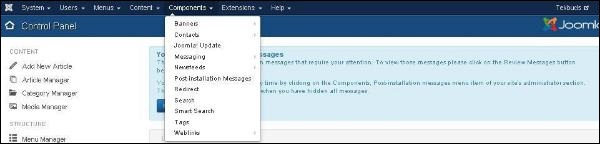
橫幅廣告
元件 → 橫幅廣告 用於在網站上設定橫幅廣告。單擊橫幅廣告後,您將看到如下所示的子選單:
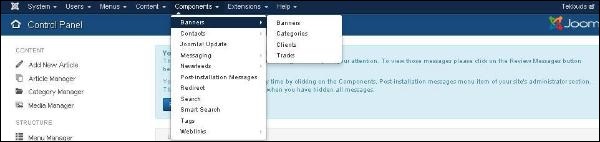
讓我們學習以下每個子選單:
橫幅廣告
它用於編輯或新增Joomla網站上顯示的橫幅廣告。
點選元件 → 橫幅廣告 → 橫幅廣告,將顯示如下所示的螢幕。
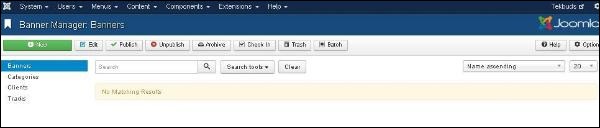
我們將在章節Joomla - 新增橫幅廣告中詳細學習新增橫幅廣告。
分類
使用分類管理器,您可以建立新的橫幅廣告類別或編輯現有的橫幅廣告類別。
點選元件 → 橫幅廣告 → 分類,將顯示如下所示的螢幕。
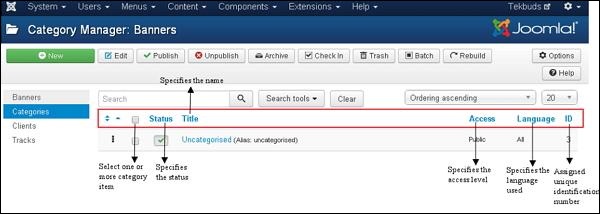
您可以在章節Joomla 工具欄中詳細學習分類管理器工具欄。
下面,我們列出了類別管理器 - 橫幅頁面中列標題的詳細資訊。
複選框 - 透過單擊該框,可以選擇一個或多個類別專案。
狀態 - 指定類別的狀態,即釋出/取消釋出。
標題 - 指定類別中標題的名稱。
訪問許可權 - 指定訪問級別,即公開或私有。
語言 - 指定使用的專案語言。
ID - 這是自動分配給專案的唯一標識號。
類別管理器 - 橫幅頁面中的搜尋框用於非常輕鬆地搜尋類別專案。
您可以透過以下任何方式在文章管理器頁面中搜索專案,即透過選擇狀態、選擇最大級別、選擇訪問許可權、選擇語言或選擇標籤。
客戶
使用客戶管理器,您可以建立一個新的客戶橫幅廣告或編輯現有的客戶橫幅廣告。
點選元件 → 橫幅廣告 → 客戶,將顯示如下所示的螢幕。
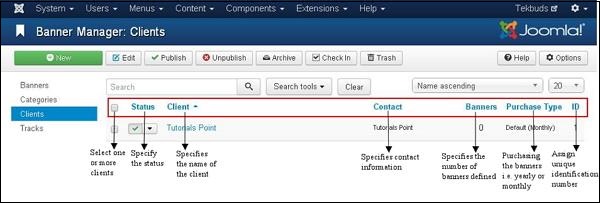
下面,我們列出了橫幅管理器 - 客戶頁面中列標題的詳細資訊。
複選框 - 透過單擊該框,可以選擇一個或多個客戶。
狀態 - 指定類別的狀態,即釋出/取消釋出。
客戶 - 指定橫幅廣告客戶的名稱。
聯絡方式 - 指定客戶的聯絡資訊。
橫幅廣告 - 指定為此客戶定義的橫幅廣告數量。
購買型別 - 指示客戶如何購買橫幅廣告,即每年或每月。預設情況下為每月。
ID - 這是自動分配給專案的唯一標識號。
橫幅管理器 - 客戶頁面中的搜尋框用於非常輕鬆地搜尋客戶專案。
您可以透過選擇狀態或型別在客戶橫幅頁面上搜索專案。
跟蹤
在跟蹤中,您可以檢視現有橫幅廣告列表的跟蹤資訊。
點選元件 → 橫幅廣告 → 跟蹤,將顯示如下所示的螢幕。
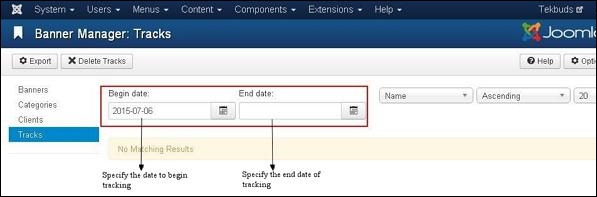
開始日期和結束日期用於在特定時間段內跟蹤橫幅廣告的資訊(例如,將開始日期視為2015-07-06,結束日期視為2015-07-10,在此期間將跟蹤橫幅廣告資訊)。
工具欄
匯出 - 將橫幅廣告跟蹤資訊匯出到CSV檔案。
刪除跟蹤 - 刪除所選跟蹤的資訊。
聯絡方式
它在Joomla網站上新增客戶的聯絡資訊,例如姓名、地址、電話號碼、電子郵件等。
點選元件 → 聯絡方式 → 聯絡方式,將顯示如下所示的螢幕。
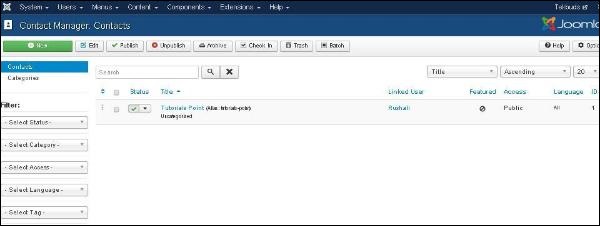
我們將在章節Joomla - 新增聯絡方式中詳細學習新增聯絡方式。
Joomla 更新
它指定正在使用的最新Joomla版本。
點選元件 → Joomla! 更新,將顯示如下所示的螢幕。
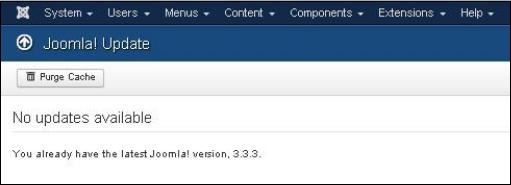
訊息
元件 → 訊息允許在Joomla中傳送和閱讀訊息。單擊訊息後,您將看到如下所示的子選單。

新私人訊息
它用於向Joomla網站的後端傳送訊息。您可以閱讀、編寫或刪除訊息。
點選元件 → 訊息 → 新私人訊息,將開啟一個新的私人訊息頁面。我們將在章節Joomla - 私人訊息中詳細學習私人訊息。
閱讀私人訊息
在本節中,您可以閱讀所有私人訊息。
點選元件 → 訊息 → 閱讀私人訊息,將顯示如下所示的螢幕。

工具欄
下面,我們列出了閱讀私人訊息中工具欄的詳細資訊。
新建 - 建立一條新訊息。
標記為已讀 - 將此部分的訊息標記為已讀。
標記為未讀 - 它標記尚未閱讀的訊息。
垃圾箱 - 它永久刪除訊息。
我的設定 - 用於設定訊息,例如鎖定收件箱、傳送新訊息電子郵件和自動清除訊息。
新聞訂閱
它允許從其他網站向您的Joomla網站新增新聞訂閱。
點選元件 → 新聞訂閱 → 訂閱,將開啟一個新聞訂閱頁面。我們將在章節Joomla - 新增新聞訂閱中詳細學習新聞訂閱。
安裝後訊息
它允許檢視安裝後的可操作訊息。
點選元件 → 安裝後訊息,將顯示如下所示的螢幕。
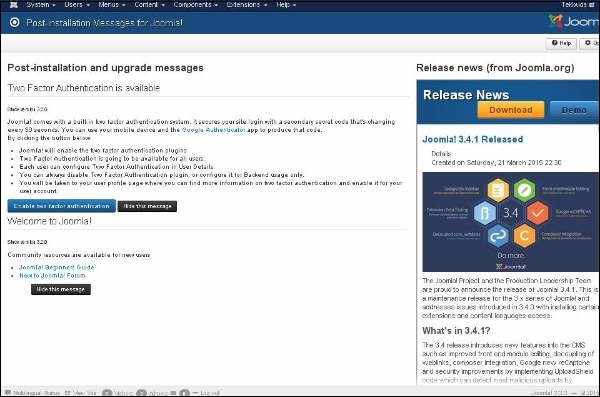
它在成功安裝Joomla擴充套件或核心後傳遞訊息。
重定向
重定向管理器用於將網站上不存在的URL重定向到正在執行的網頁。
點選元件 → 重定向,將顯示如下所示的螢幕。
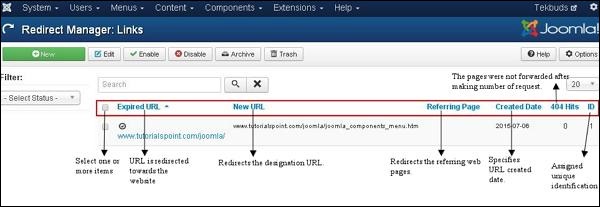
重定向管理器頁面中列標題的詳細資訊如下所示。
複選框 - 透過單擊該框,可以選擇一個或多個專案。
過期URL - URL重定向到網站。
新URL - 重定向指定的URL。
引用頁面 - 重定向引用的網頁。
建立日期 - 指定建立URL的日期。
404 次點選 - 在發出多次請求後未轉發頁面。
ID - 這是自動分配給專案的唯一標識號。
工具欄
下面,我們列出了重定向頁面中工具欄的詳細資訊。
新建 - 建立一個新的重定向URL。
編輯 - 編輯所選重定向。
啟用 - 使所選重定向可用。
停用 - 使所選重定向不可用。
存檔 - 透過在選擇狀態過濾器中選擇已存檔,它可以將所選重定向的狀態更改為已釋出或未釋出。
垃圾箱 - 它將所選重定向的狀態更改為垃圾箱。
搜尋
搜尋管理器允許您檢視每個鍵組合進行了多少次搜尋以及每次搜尋的結果是什麼。
點選元件 → 搜尋,將顯示如下所示的螢幕。
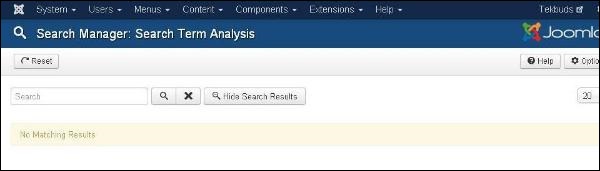
智慧搜尋
它增強了網站搜尋。
點選元件 → 智慧搜尋,將顯示如下所示的螢幕。
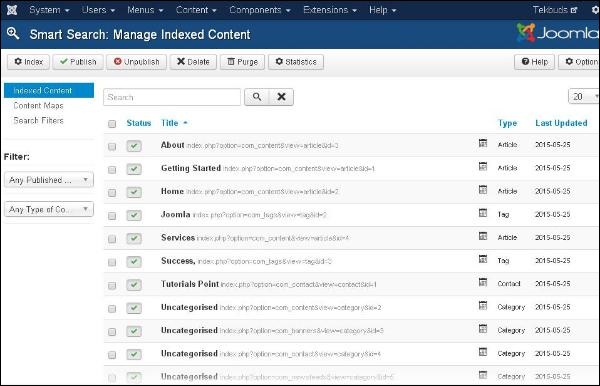
下面,我們列出了智慧搜尋頁面中列標題的詳細資訊。
複選框 - 透過單擊該框,可以選擇一個或多個專案。
狀態 - 指定專案的狀態,即釋出/取消釋出。
標題 - 指定標題的名稱。
型別 - 指定頁面的型別,即文章或標籤。
上次更新 - 指定上次修改的日期。
標籤
它用於顯示已標記頁面的列表。
點選元件 → 標籤,將顯示如下所示的螢幕。

網站連結
該連結資源非常容易為網站使用者提供,並且可以分類。它用於在您的Joomla網站上新增、編輯或刪除到其他網站的連結。
點選元件 → 網站連結 → 連結,網站連結頁面將開啟。我們將在章節Joomla - 新增網站連結中詳細學習網站連結。
